对于一些拥有win11系统的用户来说,就会有想要让自己电脑桌面变得更加简洁的想法,因此常常将一些文件放置到其它分区硬盘中,在桌面中尽量放置一些需要的图标,对此有些用户就想要将回收站进行删除,那么今天小编来跟大家说说win11怎么删除回收站图标的步骤教程。
1、“win+r”打开运行,接下来在打开的运行窗口中输入命令gpedit.msc,然后点击确定按钮。
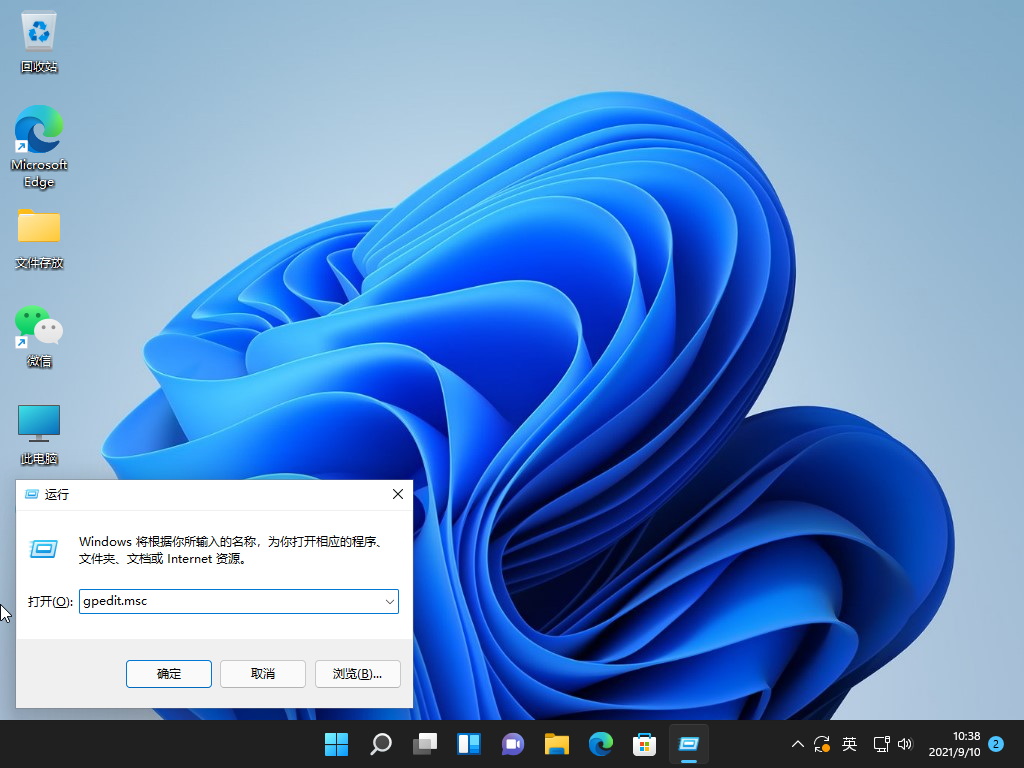
2、这时就会打开Windows11的组策略编辑器窗口,在窗口中我们依次点击“用户配置/管理模板/桌面”菜单项。

3、在右侧打开的窗口中找到“从桌面删除回收站”的设置项。

4、双击打开该设置项的编辑窗口,在窗口中我们选择“已启用”选项,最后点击确定按钮,我们再返回到Windows11桌面的话,可以看到现在桌面上的回收站图标已没有了。

以上就是win11怎么删除回收站图标的步骤教程啦,希望能帮助到大家。
Copyright ©2018-2023 www.958358.com 粤ICP备19111771号-7